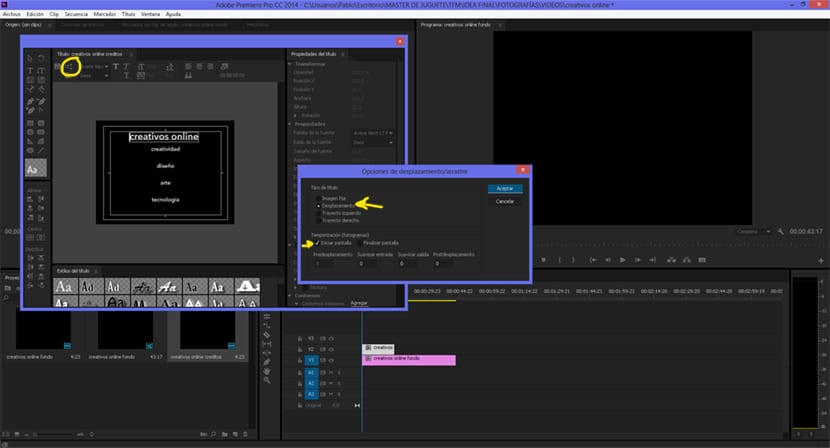Adobe Premiere로 크레딧 만들기 시청각 프로젝트의 경우 모든 비디오 편집자에게 필수적인 것입니다. 크레딧 제목은 필수 요소입니다. 모든 시청각 프로젝트에서 프로젝트이면의 모든 팀을 보여줍니다. 단순한 크레딧에서 더 복잡한 크레딧에 이르기까지 크레딧 타이틀은 시간이 지남에 따라 진화하여 여러 기술을 결합하여 매우 창의적인 결과. 이 게시물에서 우리는 신용 타이틀을 빠르고 쉽게 생성 그들이 영화관에서 많은 수의 영화에서 사용하는 것과 동일한 결과를 얻었습니다.
어도비 프리미어 강력하다 편집 프로그램 비디오를 편집 할 때 매우 빠르고 거의 자동화 된 방식으로 수많은 작업을 수행 할 수 있습니다. 단 몇 분만에 전문 크레딧. 환상적인 결과를 제공하는이 비디오 편집 프로그램을 좀 더 마스터하는 방법을 배우십시오.
이 포스트에서 우리는 제목을 만들다 이동 신용 (폭포) 타이포그래피 만 사용합니다.
가장 먼저 필요한 것은 크레딧에 대한 모든 데이터 목록, 이 데이터가 준비되면 작업을 시작할 수 있습니다. 첫날.
시청각 파일이 준비된 상태에서 프로그램을 열고 무광택 배경색 만들기. 이 부분은 각 개인의 필요에 따라 다소 다용도로 사용할 수 있습니다. 배경 비디오 또는 평평한 색상을 넣으십시오. 여러 번 거짓 샷이있는 작은 비디오가 한쪽에 배치되고 크레딧은 다른쪽에 전달됩니다.
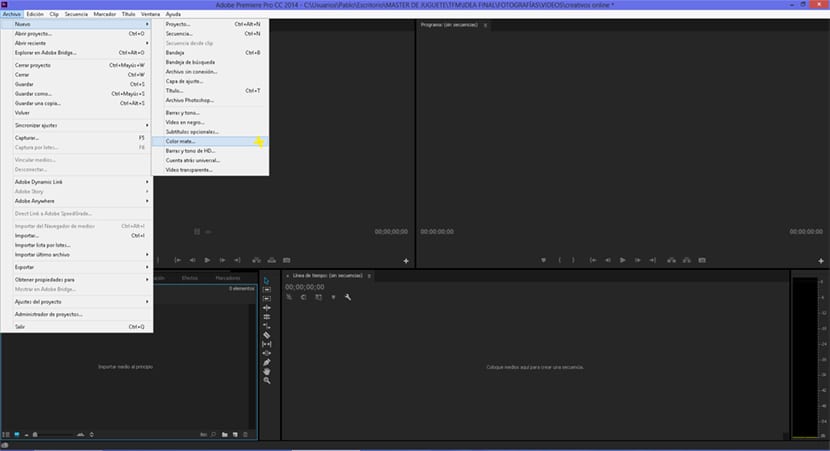
. 무광택 색상을 만든 후 다음으로해야 할 일은 기본 스크롤 제목 만들기,이를 위해 상단 메뉴 제목 / 새 제목 / 기본 스크롤로 이동합니다. 의 텍스트 편집기 첫날 모든 Adobe 편집기와 비슷하며 글꼴, 크기, 색상, 스타일 등을 변경할 수 있습니다. 우리는 원하는대로 타이포그래피 매개 변수를 조정합니다.
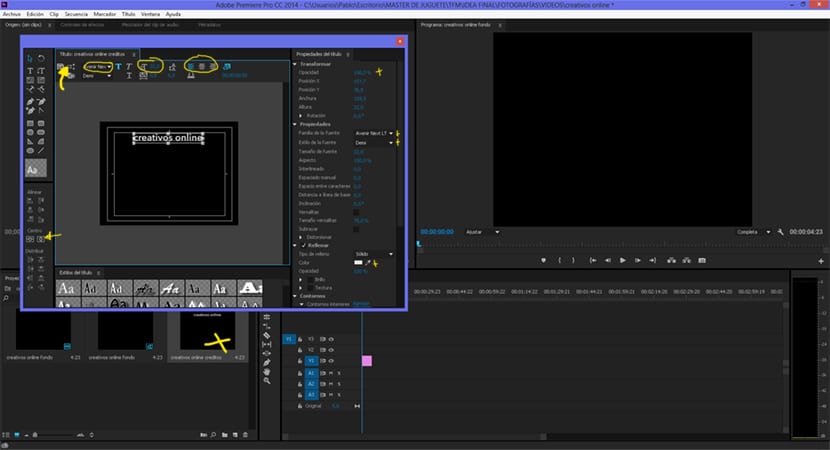
텍스트가 준비되면 다음으로해야 할 일은 텍스트에 움직임을 주다에서 옵션을 선택합니다. 변위 텍스트 편집 메뉴에서. 이 상자에서 텍스트에 움직임이 있도록 변위 옵션을 표시해야합니다. 화면에서 시작. 이미지 및 기타 효과를 매끄럽게하기 위해 수정할 수있는 다른 값이 있습니다. 원하는 항목에 유용한 경우 이러한 옵션을 시도해 볼 수 있습니다.
에 따르면 기간 타임 라인에있는 텍스트 제목의 크레딧 그들은 다소 길고 더 높거나 더 낮은 속도로 갈 것입니다. 크레딧이 더 오래 지속되면 속도가 낮아지고, 지속 시간이 짧으면 속도가 높아집니다.
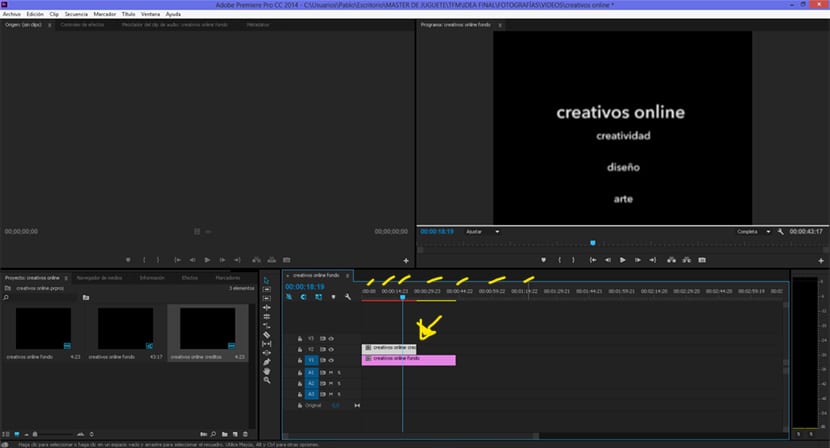
우리는 이미 신용 제목 모든 유형의 시청각 프로젝트. 이 시스템은 매우 쉽고 빠릅니다. 지금해야 할 일은 동일한 시스템을 사용하여 다양한 스타일을 만들기 위해 연습하고 창의력을 발휘하는 것입니다.